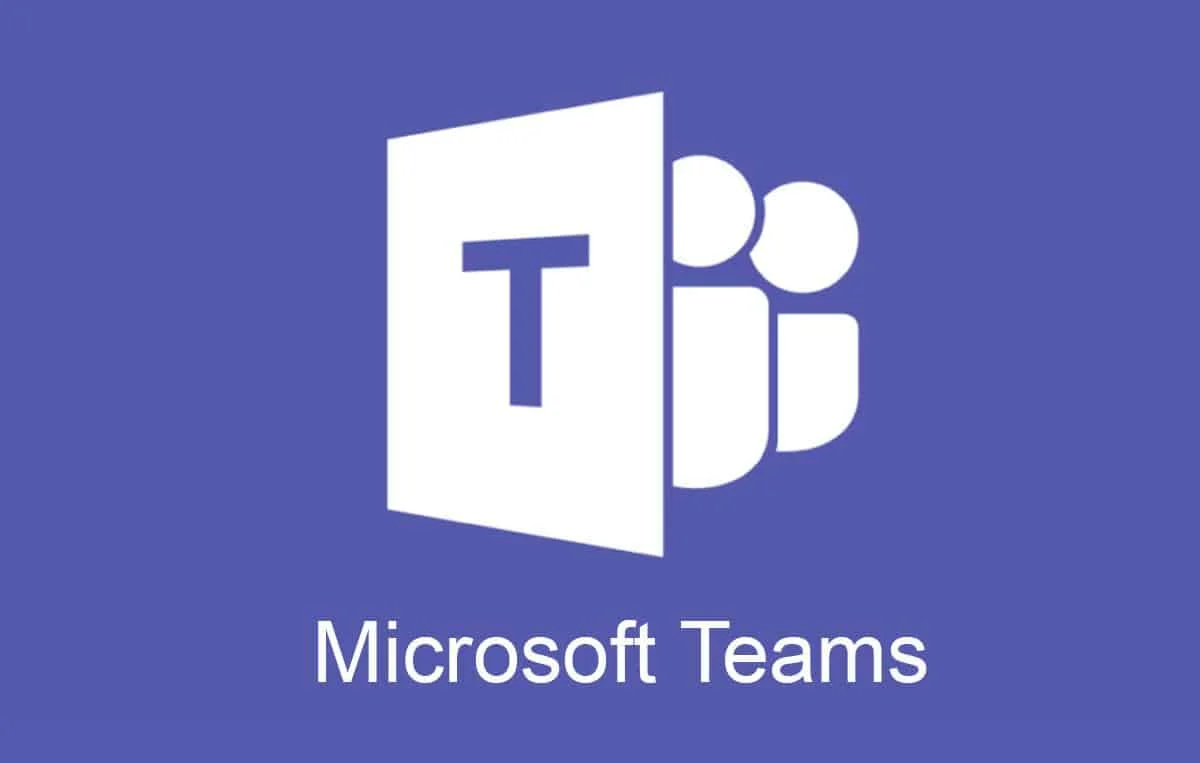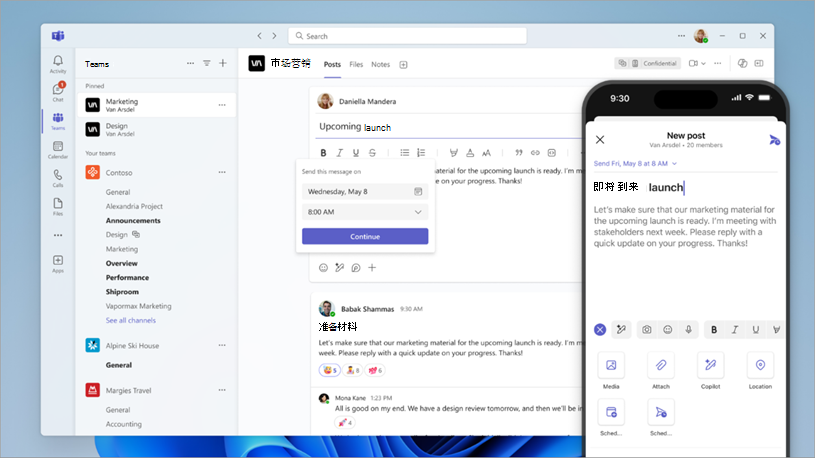macOS系统中清理Teams缓存的方法
查找macOS中的Teams缓存路径
-
通过Finder进入缓存文件夹:在macOS系统中,Teams的缓存文件通常存储在用户的
~/Library/Application Support/Microsoft/Teams目录下。用户可以按下Command + Shift + G快捷键,打开“前往文件夹”窗口,输入路径~/Library/Application Support/Microsoft/Teams并按回车键,即可直接进入缓存文件夹,方便进行清理。 -
理解不同缓存文件夹的作用:在
Teams文件夹中,用户将看到多个子文件夹和文件,其中包括Cache、databases、blob_storage、IndexedDB、Local Storage等。这些文件夹保存了Teams应用的各种缓存数据,比如聊天记录缓存、视频通话数据、文件缩略图等。了解各个文件夹的作用,帮助用户在清理时有针对性地删除缓存,避免不必要的损失。 -
确保查看隐藏的库文件夹:macOS系统的Library文件夹通常是隐藏的,因此用户在默认情况下可能无法看到
~/Library目录。要查看该文件夹,用户可以在Finder中选择“前往”菜单,按住Option键后点击“库”选项,或者直接在终端中使用cd ~/Library命令进入。确保能够访问到Library文件夹是清理缓存的第一步。
安全删除相关缓存文件
-
确保Teams完全退出后再操作:在清理缓存之前,确保完全退出Teams程序至关重要。用户需要通过右上角的Teams图标退出程序,或者通过
Command + Q快捷键完全退出Teams。如果不退出,清理缓存时可能会发生文件占用,导致删除失败或出现数据损坏。 -
删除缓存文件时小心操作:进入Teams缓存目录后,用户可以选择性地删除
Cache、blob_storage、databases、IndexedDB等子文件夹中的文件。这些文件夹中的文件主要是临时缓存文件、图像文件和聊天记录副本,删除后不会丢失实际数据。务必注意不要删除“Application”或“Update”文件夹,以免对应用本身造成不可恢复的影响。为了更安全,可以将要删除的缓存文件复制到一个临时文件夹中进行备份,确保不丢失任何重要数据。 -
清理后清空废纸篓:在macOS中,删除的文件首先会被移到废纸篓中,因此清理缓存后,建议用户打开废纸篓,右键点击选择“清空废纸篓”。这样可以确保缓存文件被完全从硬盘中删除,释放更多存储空间。如果用户不清空废纸篓,文件会继续占用硬盘空间,直到被彻底删除。
清理后检查应用运行状态
-
检查应用是否启动顺利:清理完缓存后,用户可以重新启动Teams应用,观察启动速度是否有所改善。清理缓存的一个主要目的就是提升应用启动速度和减少加载延迟,因此重新启动后,Teams启动时应该较为流畅,没有卡顿或延迟现象。如果仍然有问题,可能需要进一步检查其他系统设置或应用更新。
-
验证功能是否恢复正常:清理缓存后,用户还可以检查Teams的主要功能是否恢复正常。例如,是否能够顺利发送和接收消息、是否能正常查看文件和图片、视频通话是否清晰流畅等。如果所有功能都正常工作,说明缓存清理成功,问题得到了有效解决。
-
重新登录并恢复设置:部分用户可能会在清理缓存后被要求重新登录Teams账号,尤其是在缓存中保存了用户会话信息和身份验证的情况下。清理后,用户可能需要重新输入账号和密码,并重新配置个性化设置,如语言、主题等。这是清理缓存后常见的现象,用户无需担心。
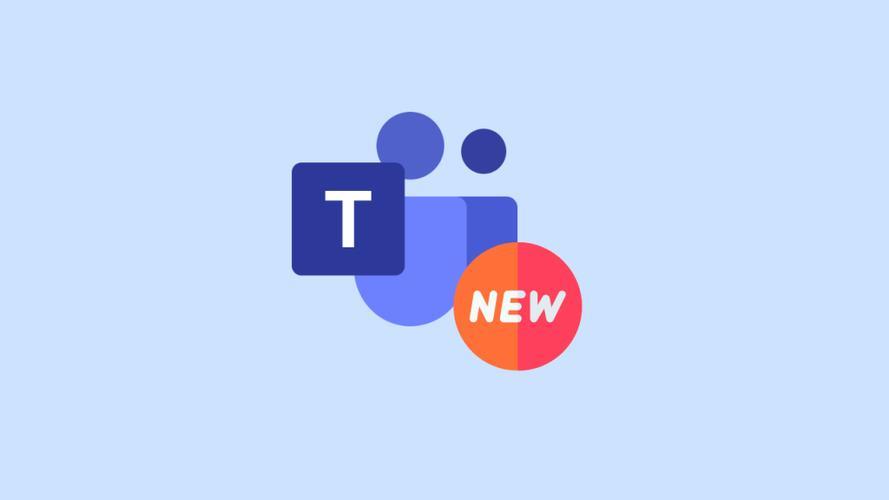
移动端Teams缓存清理指南
安卓系统中的清理方法
-
通过系统设置清理缓存:在安卓设备上,用户可以进入系统“设置”,找到“应用管理”或“应用程序”,在列表中选择Microsoft Teams,点击进入应用详情页面。这里会有“存储与缓存”选项,用户可以选择“清除缓存”,即可删除应用存储的临时数据。这种方法安全高效,不会影响到Teams中的聊天记录和文件,因为这些内容保存在云端。
-
使用第三方清理工具辅助操作:部分安卓设备自带的安全管家或清理工具可以帮助用户一键清理缓存,用户只需要勾选Teams应用即可批量清理缓存文件。这种方式适合不熟悉手动操作的用户,但需要注意不要选择“清除数据”,因为该操作会移除登录信息和本地配置,需要重新登录。
-
定期清理保证流畅运行:安卓系统的缓存随着使用会不断增加,可能导致应用占用存储空间过大甚至运行卡顿。建议用户定期清理一次缓存,比如每隔一到两个月清理一次,尤其是在设备存储不足或Teams出现加载缓慢时,清理缓存能有效提升运行效率。
iOS系统中的缓存清理步骤
-
通过卸载重装清理缓存:在iOS系统中,应用本身通常不提供单独清理缓存的功能,因此最常用的方法是卸载并重新安装Teams。用户可以长按应用图标,选择“删除App”,然后在App Store重新下载Teams,这样就能清除掉所有缓存文件,重新生成干净的运行环境。
-
借助“卸载应用”功能保留数据:iOS的“设置”中提供了“卸载应用”功能,进入“设置-通用-iPhone储存空间”,找到Teams后选择“卸载应用”。这样会删除应用本体和缓存文件,但保留用户的文档和数据,再次安装时会自动恢复账号信息。该方法兼顾了清理缓存和保持用户数据,适合不想频繁重新登录的用户。
-
注意缓存与数据的区别:在iOS设备上,缓存主要包括临时文件、图像缩略图和加载数据,清理缓存不会影响云端存储的聊天内容与文件。用户在清理时需要明白,应用数据与缓存不同,清理缓存不会影响日常使用,但删除应用或数据则可能需要重新设置和登录。
移动端清理后的数据保留情况
-
聊天记录与文件内容依旧保存:无论是安卓还是iOS,Teams的核心数据均存储在微软云端,清理缓存后用户的聊天记录、共享文件和会议记录不会丢失。重新登录后即可恢复原有的会话和资料,用户无需担心数据缺失。
-
登录状态和偏好设置可能丢失:缓存中往往保存有本地的登录信息和用户设置,例如最近使用的频道顺序、主题风格、通知设置等。清理缓存后,这些内容可能恢复到默认状态,用户需要重新调整。尤其是在企业环境中,清理缓存后常常需要再次输入账号和密码进行身份验证。
-
首次启动加载可能变慢:清理缓存后,Teams需要重新从服务器下载必要的图片、图标和配置文件,因此首次启动时会稍微变慢。但随着缓存的再次建立,应用运行速度会逐步恢复。总体来说,清理缓存对使用体验的积极影响大于短暂的不便,能够显著提升应用的稳定性和流畅性。

如何在Windows系统中清理Microsoft Teams缓存?
关闭Microsoft Teams后,按下Win + R,输入%appdata%\Microsoft\Teams,按下回车。删除文件夹中的所有内容,然后重新启动Teams应用。这可以帮助解决登录问题、加载缓慢或消息不同步的问题。
如何在Mac系统中清理Microsoft Teams缓存?
关闭Teams应用后,打开“访达”,按下Command + Shift + G,输入~/Library/Application Support/Microsoft/Teams,点击前往。删除文件夹中的内容后重新启动Teams。这有助于解决性能或界面异常问题。
清理Microsoft Teams缓存后会丢失聊天记录吗?
不会。Microsoft Teams的聊天记录保存在云端,清理缓存只会删除本地临时数据,不会影响聊天历史或团队文件内容。
清理Teams缓存可以解决哪些常见问题?
清除缓存可以解决如无法登录、加载缓慢、无法显示图片、状态不同步、界面错乱等问题,是排查故障的一种有效方法。